在使用win10系统的过程中会遇到系统崩溃的现象。有时候系统崩溃了进不去系统,这可怎么办呢?我们通常会选择使用重装系统win10的方式来修复系统,下面小编来教你们如何修复。
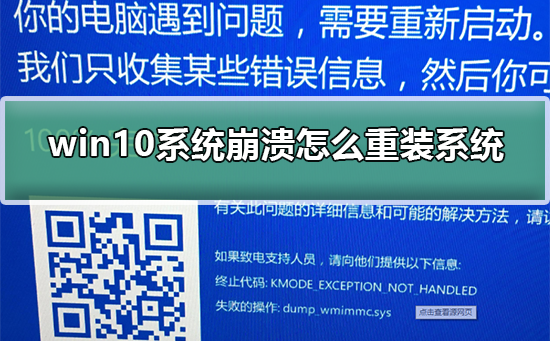
win10系统崩溃重装系统的方法
台式机win10 64位系统下载 >>>
台式机win10 32位系统下载 >>>
笔记本win10 64位系统下载 >>>
笔记本win10 32位系统下载 >>>
一、电脑系统损坏导致无法开机的解决方法:
1、首先需要重启电脑,接着一直按住F8进入电脑的高级启动选项,这个时候可以选择使用最近一次的正确配置来启动电脑。
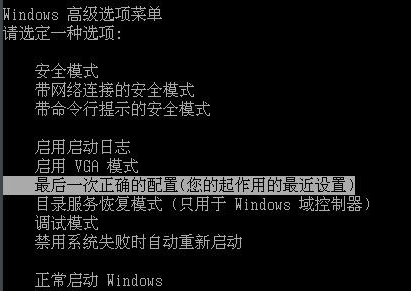
2、然后我们进入系统之后,就可以在刚刚检测到的d:\Windows\system32\drivers\spoon.sys报错的文件删除就可以了。
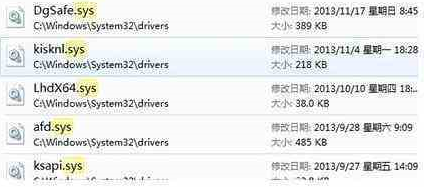
3、最后就可以通过路径找到该文件进行删除,也可以用通过命令提示符窗口直接把文件删除。
4、然后重启电脑,在出现开机画面时用u盘启动快捷键的方法进入到U盘装机系统主菜单界面,选择安装系统,按回车键确认选择。

二、电脑在一开始启动时,按[DEL]键,进入BIOS。
1、下方的英文:Press DEL to enter SETUP,就是按[DEL],进入BIOS设置的意思
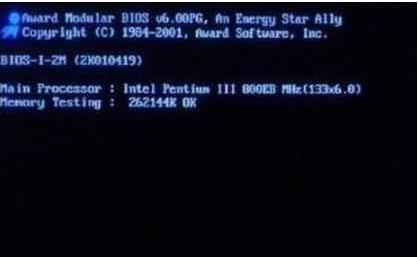
2、在BIOS里,选第二项,再进去把启动顺序改成带有USB字样的选项为第一位。
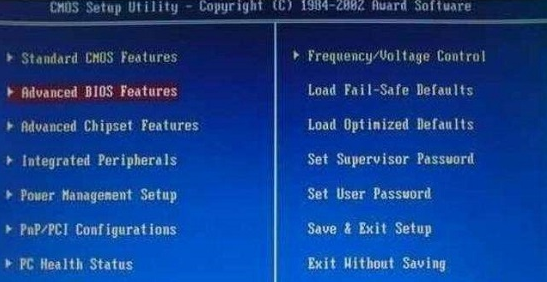
3、然后把制作好的win10系统U盘启动盘插入电脑的USB接口,按提示进行重装系统win10。
win10系统u盘启动盘制作方法>>>
4、这样安装完成后,再进入BIOS,把启动顺序改回来,改成HDD(即硬盘)为第一位,USB为第二位。这样操作系统就安装完成了。
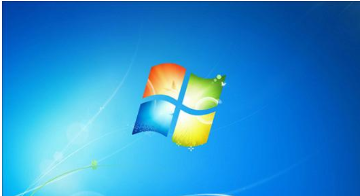
win10重装系统相关问题
如何用U盘重装win10系统>>>
win10重装系统教程>>>
win10系统安装教程>>>
以上就是系统家园问您带来的win10系统崩溃重装系统的方法的详细步骤,希望可以解决掉您的困惑。想了解更多的问题请收藏系统家园哟。欢迎您的查看。
本文来自投稿,不代表微盟圈立场,如若转载,请注明出处:https://www.vm7.com/a/jc/13447.html







